2023/11/24 2024/6/5
Excel(エクセル)を使ったガントチャートの作り方【初心者向け】
ガントチャート(gantt chart)は、タスクごとの進捗状況を棒グラフを用いることで視覚的に確認でき、プロジェクトの全貌を瞬時に把握するのに大変役立つ管理ツールです。テンプレートの入手もしやすく誰でもすぐに始めることができます。
しかし、興味はあっても作成方法が分からずに二の足を踏んでいる人もいるのではないでしょうか。そこで、本記事ではガントチャートの概要やメリット、作成方法、注意点などを網羅的にわかりやすく解説していきます。
目次
そもそもガントチャートとは?
ガントチャートとは、複数のタスクの進捗状況を一度にまとめて管理するためのツールです。ガントチャートはエクセルなどの表計算ソフトでも作成でき、主にプロジェクト管理に用いられています。縦軸には、作業内容や担当者、開始日や終了日を入力するのが基本です。また、横軸には着手から完了までの作業期間が各タスクごとにグラフで表示されます。
ガントチャートを利用するメリットとしては、グラフを用いた視覚的な表示方法によって進捗状況の把握が一目で行えることが挙げられます。
ガントチャートを作成する目的
ガントチャートを作成する主な目的は、プロジェクトの一元管理です。ひとつのプロジェクトで複数のタスクが同時進行している場合、プロジェクト全体の進捗状況を常に把握しておくのは簡単ではありません。ガントチャートを使うことでそれらがグラフによって可視化され、一覧で把握できるようになります。
万が一タスクに遅延が発生したときには、それをいち早く発見できることも大きな魅力の一つです。必要な場所にリソースを傾けて調整を行うことで、迅速な問題の解決につながります。
また、「タスクAが終わらないとタスクBが始められない」という場合、ガントチャートを確認して進捗状況を把握しておけばスムーズに指示や調整を行うことができます。
併せて読みたい関連記事
ガントチャートとWBSの違いとは
WBSとは、Work Breakdown Structureの略で「作業分解構成図」とも呼ばれ、ガントチャートと同様にプロジェクト管理に使われるツールです。ただ、WBSはプロジェクトに必要なタスクを洗い出し、一覧で表にまとめたものですが、ガントチャートはそれぞれのタスクの工程を可視化し、進捗状況を一目で分かるチャートで表すという違いがあります。
これだけでは分かりにくいかもしれないため、それぞれの目的を考えてみましょう。ガントチャートではなくWBSを使用する場合のメリットとしては、タスクの抜けや漏れを防げることです。一覧表にすることで、複雑な操作を必要とせずプロジェクトに必要なタスクの確認がしやすくなります。
一方、ガントチャートはタスク管理の側面よりも作業工程の把握や整理が主な目的のため用途が異なります。タスクやその工程をグラフで表すことによる見やすさが重要な要素となります。例えば、WBSで整理したタスクをもとにしてガントチャートを作成すると、両方のツールが得意とする部分が合わさり、プロジェクト管理のさらなる効率化を図れるでしょう。
併せて読みたい関連記事
ガントチャートを作成するメリット
ここでは、ガントチャートを作成する主な3つのメリットについて機能を軸に解説します。
プロジェクト全体を俯瞰して把握できる
ガントチャートは、プロジェクト全体を俯瞰して計画の立案から管理をすることに適しています。タスクの詳細な作業内容や担当者の名前、予算の額、これまでにかかった時間や作業量、そして開始日から終了日までの期間などが一目で分かることは大きなメリットです。
こうした細々した情報をバーグラフという見やすい形で可視化できるため、進捗状況をチーム全体が即座に把握できます。
また、複数のタスクに依存関係がある場合、タスクAが終わらないとタスクBが始められないということも少なくありません。
例えば、住宅建築の場合、配管を床下や壁の中に通さないうちに壁紙を貼ってしまうと、壁紙をいったん取り除く必要があります。これでは、作業工程を戻さなければなりません。タスク間には、こうした依存関係があるため、ガントチャートでタスクの進捗状況を常に把握しておくことが重要です。
リアルタイムで情報を共有・伝達できる
ガントチャートは、プロジェクトの進捗状況をリアルタイムで共有できることもメリットの一つです。プロジェクトには、複数のタスクがあり、それぞれに担当者が割り振られています。
それだけでなく、プロジェクトの内容によっては、部署をまたいで多くの人が関わっているケースも少なくありません。
そこで、ポイントになるのがスムーズな情報の共有や伝達です。万が一、タスクの一つに遅延が生じた場合、こうした情報の共有ができず、伝達もうまくいかなければプロジェクト全体の進捗に悪影響を与えてしまいます。関連する複数のタスクを遅延なく遂行するためには欠かせないツールであることがわかります。
ガントチャートを利用することで、プロジェクトの進捗修正やリソース調整が必要な際、そうした情報をメンバーが速やかに確認することが可能です。これにより、メンバーの相互フォローが促進され、ひいては不公平感を軽減する効果も見込めます。会社という組織でプロジェクトを成功させるためには必要不可欠です。
タスクの遅れや問題を速やかに発見できる
タスクの遅れや問題を速やかに発見できることも、ガントチャートを利用するメリットとして挙げられます。ガントチャートを作成する際、プロジェクトごとに必要なタスクを細かく設定し、その作業内容や担当者、開始日や終了日などを細かく設定します。
また、それらの情報を図形として視覚的なグラフで表示することで各タスクのスケジュールをより細かく正確に管理することが可能です。
可視化された情報は、どの段階でどのように遅れや問題が発生したのか、速やかに原因を突き止めるのに役立ちます。ガントチャートでなければ、タスク間の依存関係などを一目で把握するのは困難です。プロジェクト管理の効率化や生産性の向上を図るには、ガントチャートを活用して最適化していくのが目標を達成するための近道となります。
エクセルでガントチャートを作る方法
エクセルはMicrosoft Officeのソフトであるためすでにビジネスで採用している企業が多く、形式や記入の仕方を知っている人が多いです。導入済みであれば無料で使用ができ、勉強の機会を設けずとも使えるツールを採用するのは効率的といえます。エクセルでガントチャートを作成する方法は多くありますが、ここではそのなかでも代表的で基本的な3つの方法を解説していきます。
セルを塗りつぶす
エクセルでガントチャートを作成するには、セルを手書きで塗りつぶす方法が最も手軽で初心者にもおすすめのやり方です。
縦軸にはプロジェクト名やタスク名、担当者、開始日、終了日を入力し、横軸にはカレンダーを作成します。あとは、手書きでタスクごとの期間を塗りつぶせば完了です。色指定の幅が広いため使いやすく、入力ミスや期間の変更があった際にも塗りつぶすだけなので簡単に修正できます。
条件付き書式
手書きで塗りつぶす方法は手軽ですが、タスク数が増えてしまうと作業が大変になるというデメリットがあります。そういった場合に活用したいのが、条件付き書式を使って自動的にセルを塗りつぶす方法です。この方法では、数式を入れるなどエクセルの知識がある程度必要になり、その分だけ難易度は高くなってしまいます。
しかし、ガントチャートの作成さえ一度済んでしまえば、それ以降はわざわざ自分で塗りつぶす必要がありません。日付を入力するだけで自動更新されていくため、特に規模の大きいプロジェクトでは負担の軽減につながります。
併せて読みたい関連記事
テンプレートを使う
ガントチャートを作成する際、既存のテンプレートをクリックして使えば、一から全部自分で行う労力を大幅に減らすことができます。なぜなら、書式や関数などのルールを把握しているエクセルでガントチャートを作ることは多くの企業で一般的になっており、有料のものだけでなく無料のさまざまなテンプレートが提供されているからです。
ガントチャートをプロジェクトに合うように作り変えたい人には、ダウンロードした既存のテンプレートに手を加えて自社向けにカスタマイズできるものもあります。ただし、テンプレートを使う場合でも、関数など最低限のエクセルの知識が必要になることが多い点は押さえておきましょう。
参考:マイクロソフトが用意しているガントチャートテンプレート(公式サイト)
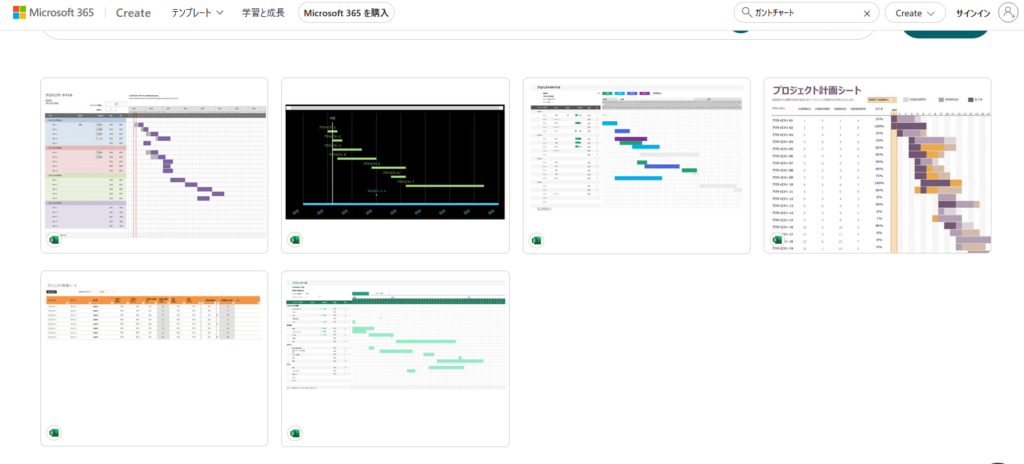
▲複数のテンプレートから合ったものを選べる
5ステップで紹介|エクセルでガントチャートを作成する方法とプロセス
エクセルでガントチャートを作成する3つの方法を紹介しましたが、そのなかで最も挑戦しやすいのは塗りつぶしです。ここでは、塗りつぶしを使ったシンプルなやり方を5つのステップに分けて解説します。
1.罫線を引いて表を作る
まずは、エクセルで空白のブックを新規作成します。そこに縦と横の罫線を引いて、表を作成しましょう。必要事項を入力する前には、「タスクや担当者に抜けがないか」「納期に間違いがないか」など、しっかりと確認しておくことが重要です。
そして、プロジェクトに必要なタスクを洗い出し、縦軸にタスクの項目を追加で作ります。プロジェクト名や管理時間設定、作業名などを入力しておくと、あとで管理しやすいでしょう。
2.タスクと担当者を入力する
できあがった表に、タスクとタスクごとに割り当てた担当者を入力していきます。
ここで注意すべき点は、特定の人にタスクが偏らないよう平均的に仕事を割り振ることです。そうしないと、一人に作業が集中して遅れが生じる可能性が出てきてしまうでしょう。
また、万が一その人が病気などでしばらく作業を休む必要があるときは、残された仕事を他の人に割り振るのが困難となってしまいかねません。こうしたトラブルを避けるためにも、慎重な仕事の割り振りが求められます。タスクを洗い出す際には「大きなタスクを設ける」→「小さなタスクに分けていく」といった順序にしたほうが、作業の抜けがなくなりやすいでしょう。
3.開始日と終了日を入力する
各タスクにかかる日数を計算して、開始日と終了日を入力していきます。過去に取り組んだタスクやデータなどを参考にすれば、平均日数を割り出すことが可能です。タスク単位でのスケジュールを設定する際には、タスクの優先度や緊急度、タスク間の依存関係なども十分に考慮しましょう。
ここでいったん立ち止まって、そうした情報を頭の中で整理しておくと、あとで修正時間をとられるような事態を避けられます。
4.カレンダーを作る
縦軸の入力を終えたあとは、横軸に日付や曜日など時間軸を作成していきます。塗りつぶしによるガントチャートの作成方法のメリットは、ここでエクセルの知識などがあまり必要ないことです。土曜日や日曜日、祝日などを色分けしておくと、視覚的に分かりやすいカレンダーになります。
以上の作業で、ガントチャートのベースとなる部分の作成完了です。
5.セルを塗りつぶす
最後に、作業開始日から終了日までのセルを選択し、好みの色で塗りつぶします。こうすることでガントチャートは完成し、作業日数が棒状に浮き上がるため、タスク工程が可視化されます。
実際に、グラフを作ってみると、それぞれのタスクの進捗状況が一目瞭然になるでしょう。この工程のコツは、タスク間の関係性を考慮して作成することです。そうすることでガントチャートの精度をさらに高めることができます。
エクセルでガントチャートを作成する際の注意点
エクセルでガントチャートを作成する際には、主に以下の3つの点に注意が必要です。
項目を多く作りすぎない
エクセルでガントチャートを作成する際には、項目を多く作りすぎないようにしましょう。なぜなら、表のどこを確認すればよいのか、即座に判断しにくくなってしまうからです。そのため、タスク名や担当者などは必要最低限の情報を入力し、視認性を高める努力をしましょう。
スクロールが必要な情報量を入力すると、読み込みにも時間がかかり、かえって不便さを感じる原因となりかねません。
また、項目が多すぎると作成の手間や塗りつぶしの時間もかかります。
作成・修正などの作業における手間や時間がかかる
エクセルでガントチャートを作成するには、まとまった作業時間を確保することが必要です。これは、テンプレートを使う場合も同様です。もちろん、テンプレートは一から自分で作成するより時間の短縮になりますが、エクセルの操作に慣れていない人の場合は多大な労力を費やさなければなりません。
また、運用後にも仕事内容や期日の変更、人員の調整などで修正や更新が多くなる可能性があります。当然、修正には時間をとられますし、かえって生産性が低下する原因にもなりかねません。このように、ガントチャートの作成や運営には手間や時間がかかることを念頭に置いて運用しましょう。
条件付き書式の場合は扱い方によりファイルが破損する場合がある
例えばエクセルでガントチャートを作成し、条件付き書式で計算式を使った場合、誤操作が原因でファイルが破損する可能性がある点は大きなリスクです。ファイルが破損してしまうと、表示がおかしくなったり、最悪な場合はファイル自体が開けなくなったりする可能性もあります。こうした事態を未然に防ぐには、ファイルの取り扱いに十分注意するのはもちろん、定期的にバックアップをとっておくことが大切です。
また、更新をしないシートやセルを保護することでデータ変更に制限をかけておくことも効果的でしょう。誤操作を起こさないためには、ファイル編集作業を管理者など固定の者のみに限定し、それ以外のユーザーが変更できないようにロックをかけておくことで対策するのも有効です。
プロジェクトの収支管理は専用システムの利用もおすすめ
プロジェクトを円滑に進めていくためには、全体像や進捗状況の把握はもちろん、赤字の発生がないかなど、収支管理の面も重要です。
しかし、前述したようにエクセルを用いたガントチャートは詳細な情報やリソースなど多くの要素を詰め込んでしまうと、視覚的に一目で状況を判断するのが難しくなります。
そのため、収支管理までを含む新しいシステムの導入を考えている場合は、「プロジェクト収支管理システム」の導入が最適です。これにより、各プロジェクトにおける売上・原価・経費などのデータを集約するだけでなく収支状況までも可視化してさらなる作業の効率化を図ることができます。
プロジェクト収支管理システム「プロカン」は、収支管理に特化したクラウド型の基幹業務システムです。案件・経理担当者が見やすく使いやすいユーザーインターフェース(UI)を採用しており、複雑な収支管理を簡単に行うことができます。
また、プロカンはクラウド上でのデジタル決済管理が可能となるため、手間がかかりがちな承認ワークフローが簡単に行えることも導入の大きなメリットです。コスト面での優位性も高いプロカンは、広告業界やWeb業界、各種制作会社、コンサルティング業界などで幅広く利用され、プロジェクト収支管理システムとしての十分な実績を積んでいます。
【まとめ】ガントチャートでタスクの進捗状況を可視化しよう
エクセルを用いてガントチャートを作成することで、プロジェクトの全体像やタスクごとの進捗状況を可視化し、それらを効率的に管理することが可能になります。ただし、項目が多いと便利である反面で以下のようなデメリットがあることも忘れてはいけません。
・表が見づらくなる
・作業時間が長くなる
・誤操作時にファイルが破損するリスクがある
煩雑な収支管理を行うためには、プロジェクト収支管理システムの利用がおすすめです。収支管理に特化した「プロカン」は、見やすさと使いやすさを追求しているため、業務の効率化に大きく貢献できるでしょう。エクセルでのガントチャート作成でお悩みの方は、ぜひ一度「プロカン」まで一度ご相談ください。